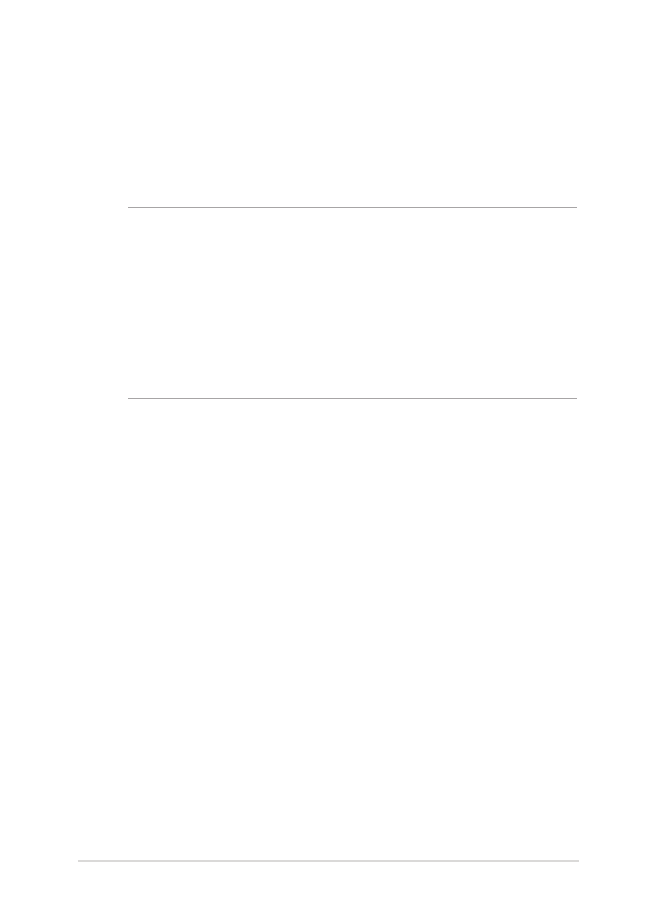
Sisteminizi kurtarma
Dizüstü bilgisayarınızın kurtarma seçeneklerini kullanarak sistemi
özgün durumunda kurtarabilir veya performansı iyileştirmek için sistem
ayarlarını yenileyebilirsiniz.
ÖNEMLİ!
• Dizüstü bilgisayarınızın kurtarma seçeneklerinden herhangi birine
başvurmadan önce tüm veri dosyalarınızı yedekleyin.
•
Veri kaybından kaçınmak için ağ ayarları, kullanıcı adları ve parolalar
gibi önemli ve özelleştirilmiş ayarları not edin.
•
Sisteminizi yeniden başlatmadan önce Dizüstü bilgisayarınızı bir güç
kaynağına taktığınızdan emin olun.
Windows® 10 aşağıdaki kurtarma seçeneklerinden birini kullanmanıza
izin vermektedir:
•
Dosyalarımı tut - Bu seçenek, dizüstü bilgisayarınızı kişisel
dosyalarınızı (fotoğraflar, müzik, videolar, belgeler) ve Windows®
mağazasından yüklenen uygulamaları etkilemeyecek şekilde
yenileyebilmenizi sağlar.
Bu seçeneği kullanarak dizüstü bilgisayarınızı varsayılan ayarlarına
getirebilir ve diğer yüklü uygulamaları silebilirsiniz.
•
Her şeyi kaldır - Bu seçenek, dizüstü bilgisayarlarınızı fabrika
ayarlarına döndürür. Bu seçeneği uygulamadan önce verilerinizi
yedeklemelisiniz.
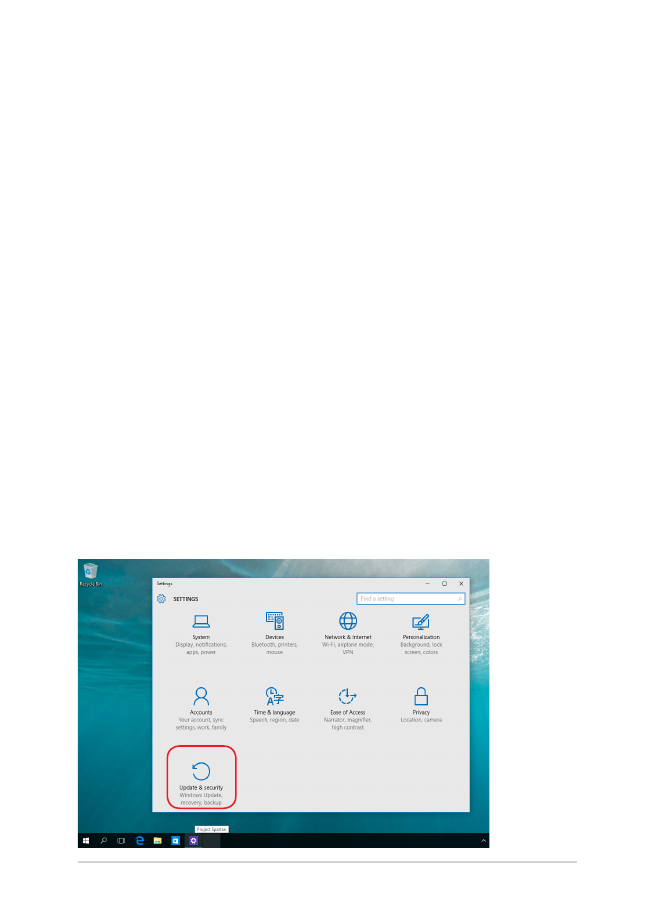
76
Dizüstü Bilgisayar E-Kılavuzu
•
Go back to an earlier build (Daha eski bir derlemeye dön) - Bu
seçenek daha eski bir derlemeye dönmenizi sağlar. Bu derleme
işinize yaramıyorsa bu seçeneği kullanın.
•
Advanced startup (Gelişmiş başlatma) - Bu seçeneğin
kullanılması dizüstü bilgisayarınızda aşağıdakiler gibi diğer
gelişmiş kurtarma seçeneklerini uygulayabilmenizi sağlar:
-
Dizüstü bilgisayarı başlatmak için bir USB sürücüsü, ağ
bağlantısı veya Windows kurtarma DVD'sinden faydalanma.
-
Şu gelişmiş kurtarma seçeneklerinden herhangi birini
etkinleştirmek için Troubleshoot (Sorun Giderme) öğesini
kullanma: System Restore (Sistem Geri Yükleme), System
Image Recovery (Sistem Görüntüsü Kurtarma), Startup
Repair (Başlangıç Onarma), Command Prompt (Komut
İstemi), UEFI Firmware Settings (UEFI Bellenim Ayarları),
Startup Settings (Başlangıç Ayarları).